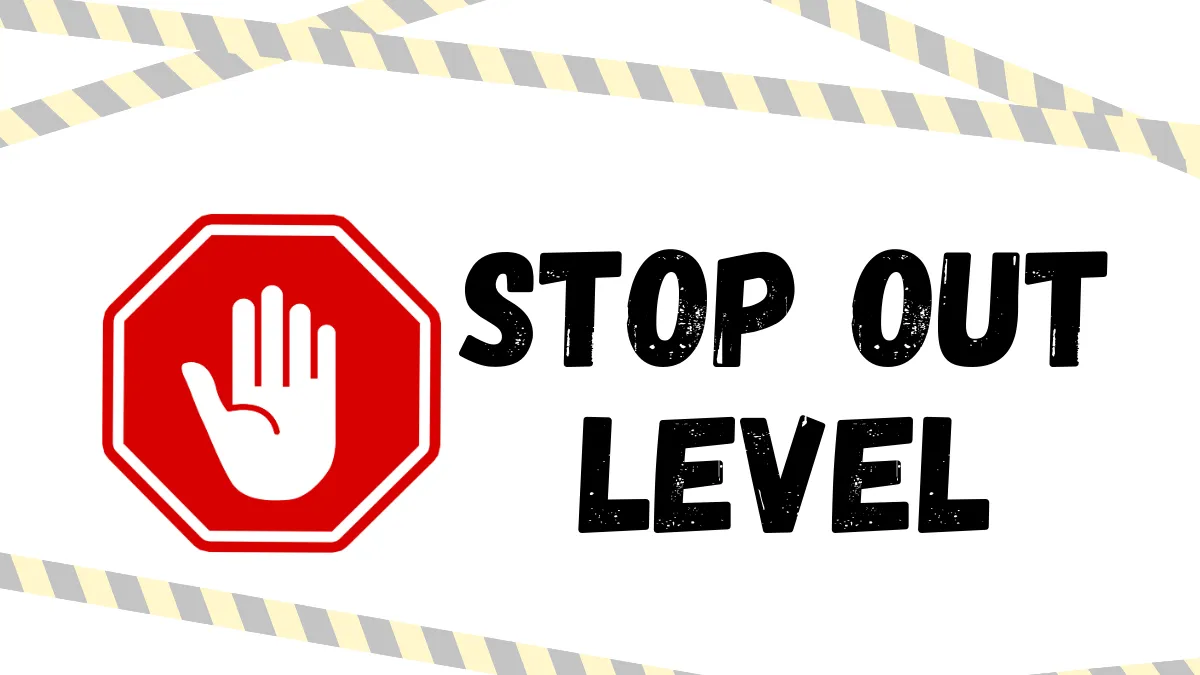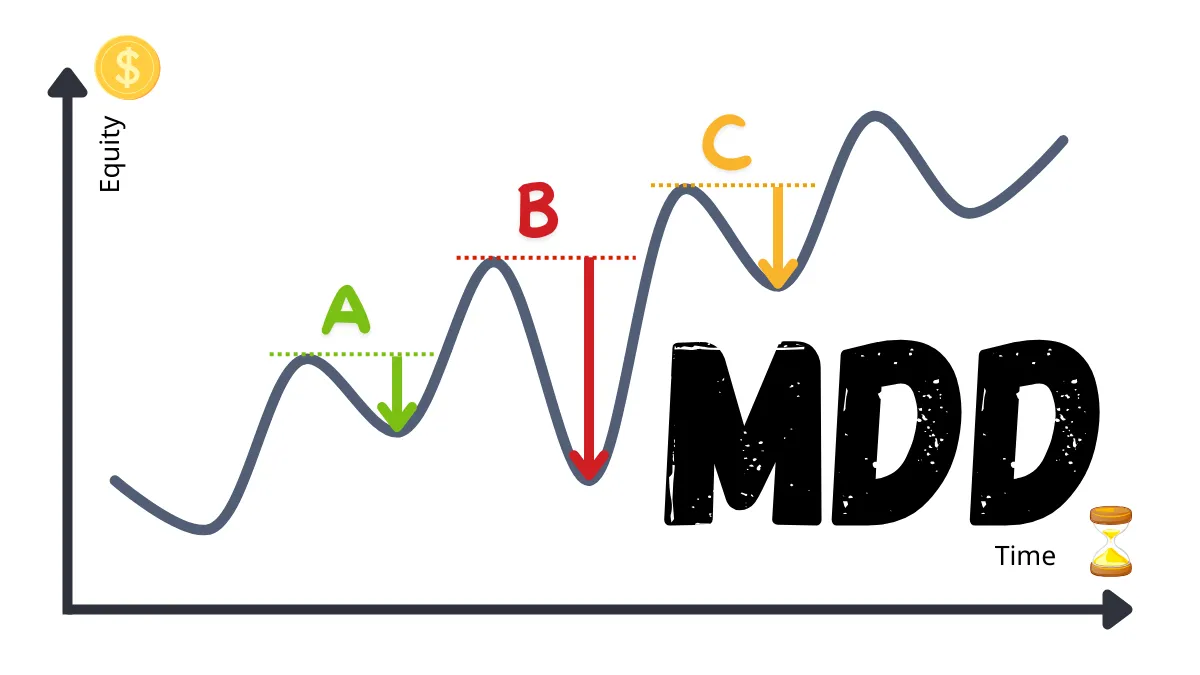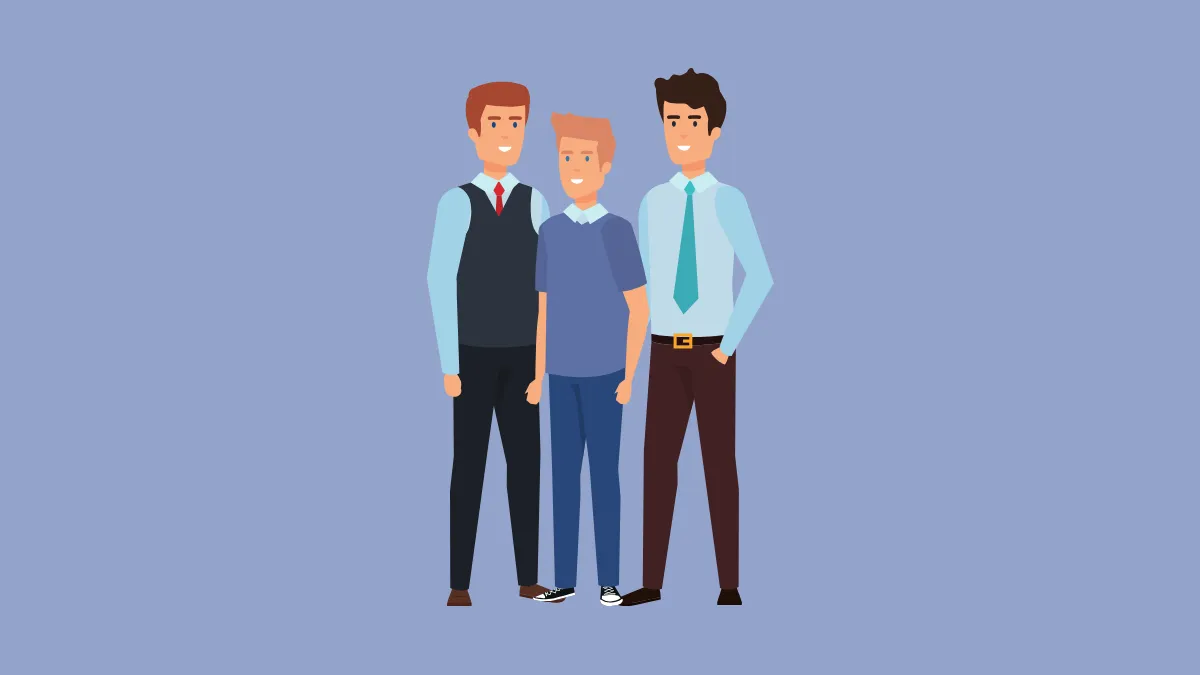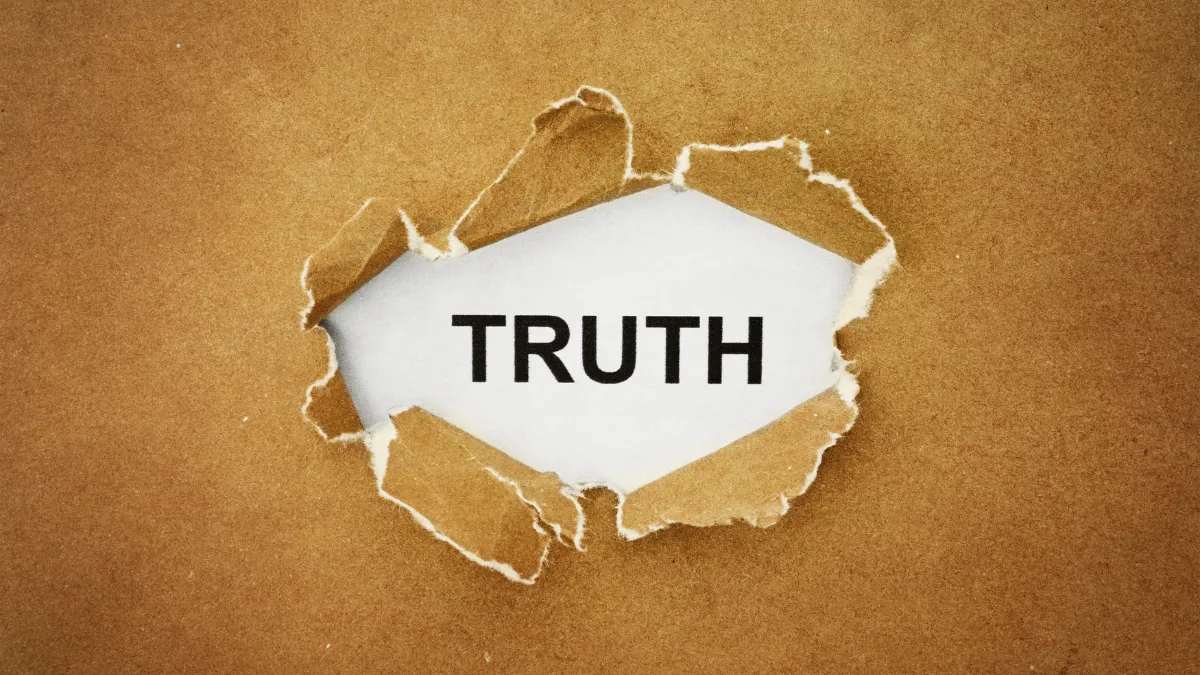Hvorfor kjøre "Ekspertrådgiver (EA) " på MetaTrader?
MetaTrader (inkludert MT4 og MT5) er en av de mest brukte handelsplattformene globalt, og tilbyr kraftig støtte for å kjøre Ekspertrådgiver. Ved å velge å kjøre EA på MetaTrader, får du følgende fordeler:- Fullautomatisert handelsutførelse: EA kan automatisk utføre kjøp og salg basert på markedsforhold, og hjelpe deg med å gripe hver handelsmulighet.
- Variert verktøystøtte: MetaTrader tilbyr innebygd strategitestverktøy og optimaliseringsfunksjoner som hjelper deg med å verifisere og justere EA-strategier.
- Stabil og sikker: MetaTrader støtter flere valutapar og flere tidsrammer for handel, samtidig som den beskytter datainformasjonen.
Hvordan kjøre "Ekspertrådgiver (EA) " på MetaTrader?
Trinn 1: Last ned og installer EA
- Få EA fra MQL5-markedet:
- Besøk MQL5-markedet, bla gjennom og velg den Ekspertrådgiveren som passer for deg. Ekspertrådgiver (EA)
- Kjøp eller last ned gratisversjonen, og sørg for at produktet oppfyller kravene til MetaTrader-plattformen (MT4 eller MT5).
- Installer på MetaTrader-plattformen:
- Nettsiden vil automatisk åpne MetaTrader, klikk på Installer.
- Start MetaTrader på nytt, og sørg for at Expert Advisor vises i Navigator.
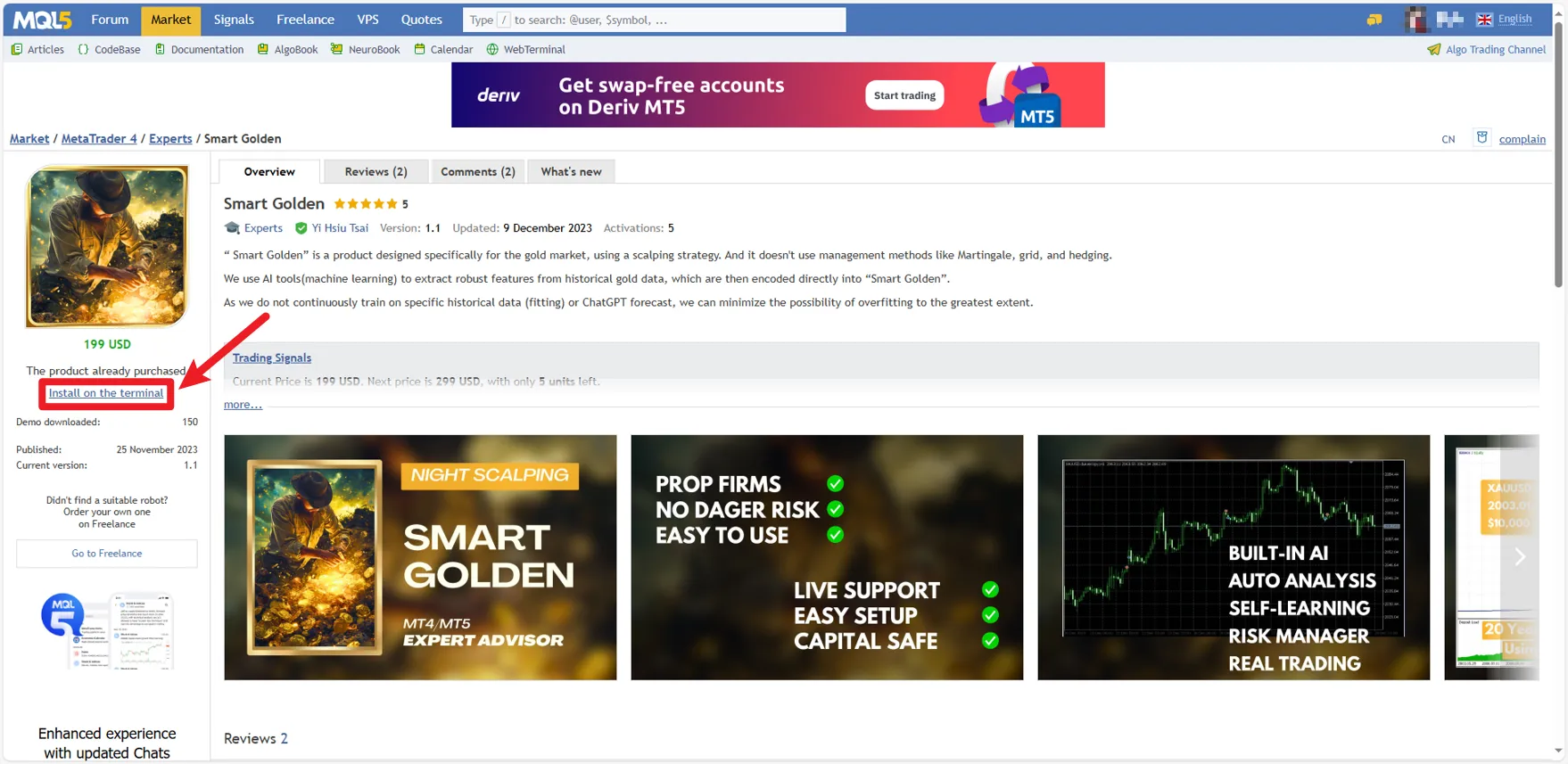
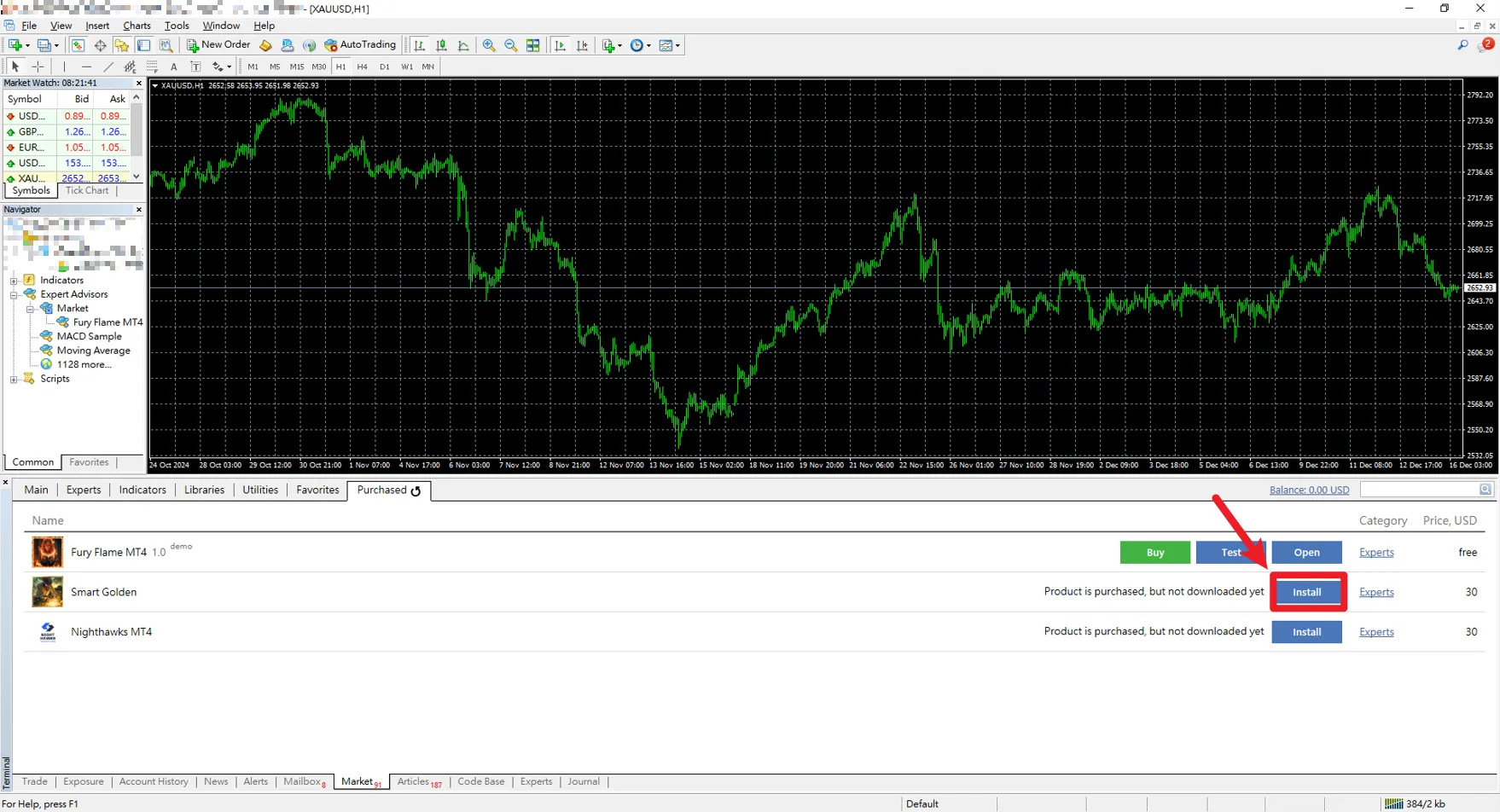
Trinn 2: Konfigurer og aktiver EA
- Åpne handelsdiagram:
Velg produkttype i MetaTrader, og åpne det aktuelle diagrammet. - Bruk EA på diagrammet:
- Finn den installerte EA i Navigator, dra og slipp den på mål-diagrammet.
- I egenskapsvinduet kan du tilpasse parametrene:
- handelslotter: Sett i henhold til kapital og risikotoleranse.
- Stop-loss og take-profit: Sett beskyttelsestiltak.
- Andre strategiparametere: Som handelstid, maksimal risiko osv.
- Aktiver automatisk handel:
- I EA-egenskapene, merk av for "Tillat automatisk handel" og "Tillat DLL-importer" (avkrysningsboksene på diagrammet ovenfor).
- Sørg for at knappen for automatisk handel på verktøylinjen er grønn. (A-punktet på diagrammet nedenfor).
- Når det øverste høyre hjørnet av diagrammet viser et smilende ansikt, indikerer det at EA kjører vellykket. (B-punktet på diagrammet nedenfor).
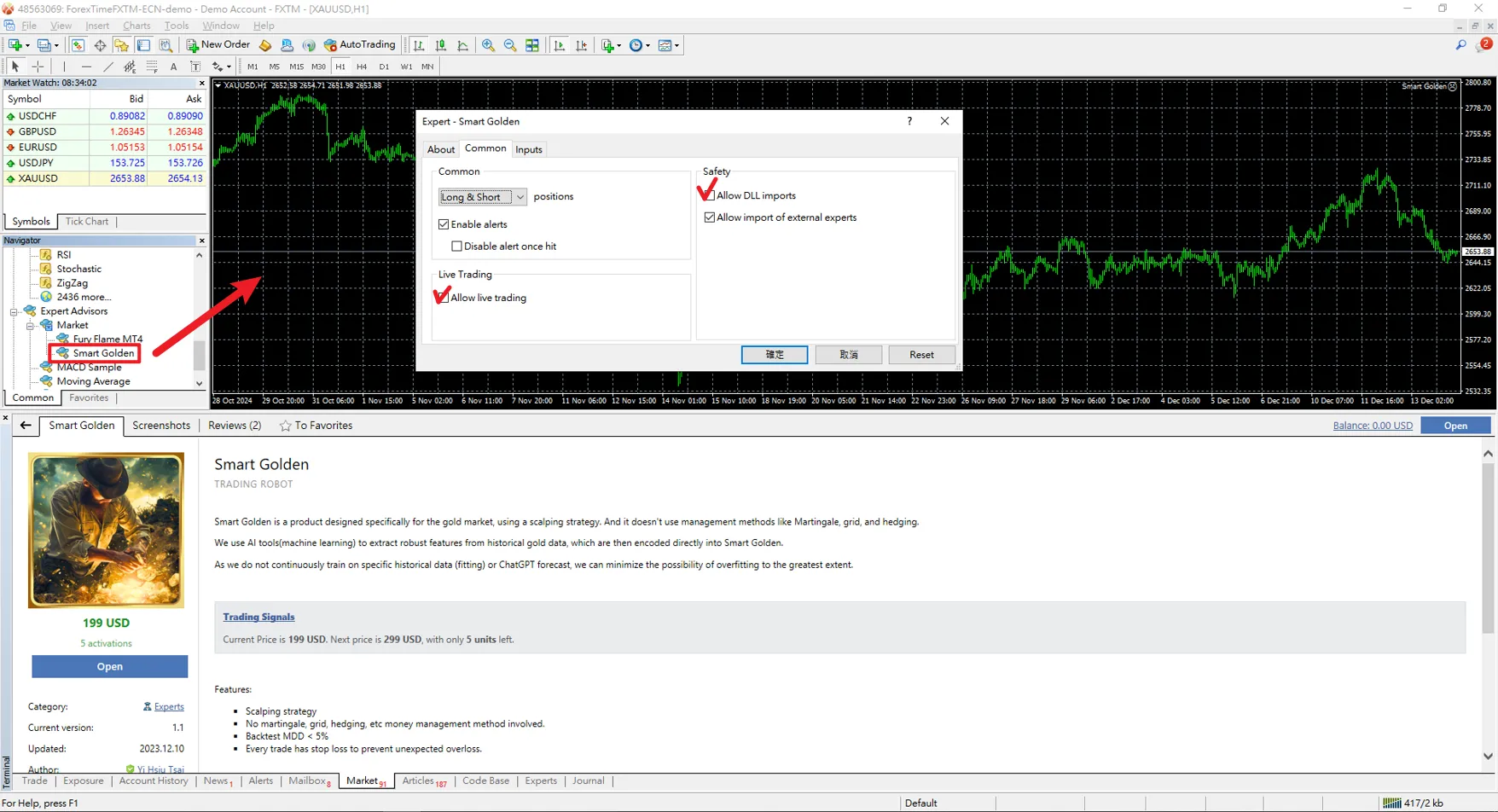

Trinn 3: Test og optimaliser EA
- Åpne strategitestverktøyet:
I MetaTrader, trykk Ctrl + R, eller klikk på strategitestverktøyknappen på verktøylinjen. - Velg testparametere:
- Angi valutaparet og tidsrammen for testen.
- Angi testinnstillingene for EA, som startkapital, lot-størrelse og strategibetingelser.
- Kjør testen:
- Klikk på "Start"-knappen for å teste EA sin ytelse på historiske data.
- Analyser resultatene, sjekk gevinst-tap-forhold, maksimal tilbaketrekking og total avkastning.
- Juster parametere:
Juster EA sine parametere basert på testresultatene, for å sikre at strategien kan tilpasse seg det virkelige markedet.
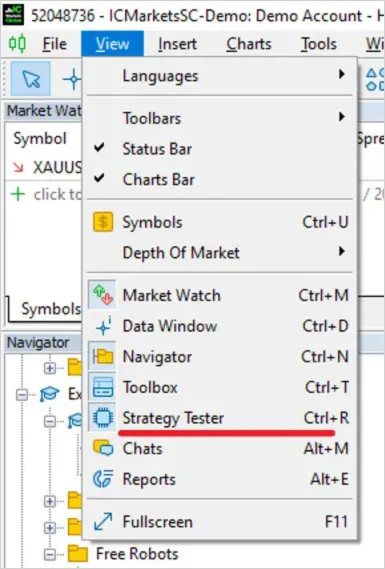
Trinn 4: Overvåk EA-drift
- Etter å ha kjørt EA, overvåk jevnlig statusen:
- Sjekk loggen: Se EA sin drift i loggfanen i verktøykassen, og sørg for at det ikke er noen feil.
- Juster parametere: Hvis markedsforholdene endres, må du justere EA sine parametere i tide.
- Steng EA: Hvis du ønsker å pause driften, kan du klikke på lukk-knappen i øverste høyre hjørne av diagrammet eller deaktivere automatisk handel.
Viktige hensyn ved bruk av EA
- Velg en pålitelig EA: Sørg for å kjøpe eller laste ned EA fra pålitelige kilder, unngå å bruke utestede verktøy.
- Kapitalforvaltning: Sett passende handelslotter og stop-loss for å unngå overtrading.
- Regelmessige oppdateringer og optimalisering: Sjekk for oppdateringer av nye versjoner, og gjennomfør regelmessige strategitester for å opprettholde optimal ytelse av EA.
- Sikkerhetskopier data: Før du bytter enhet eller reinstallere systemet, sikkerhetskopier EA-filene og innstillingene dine.
Vanlige spørsmål
- Hvorfor kan ikke EA-en min kjøre?
- Er "automatisk handel" aktivert på plattformen;
- Er automatisk handel og DLL-importer tillatt i egenskapene;
- Er EA kompatibel med din versjon av MetaTrader.
- Kan flere EA-er kjøre samtidig?
- Hvordan kan jeg teste EA-ens virkelige effekt?
Konklusjon: Beste praksis for å kjøre EA på MetaTrader
Å lære å kjøre "Ekspertrådgiver (EA) " på MetaTrader, kan ikke bare gjøre handelen din mer effektiv, men også hjelpe deg med å fokusere på utvikling og optimalisering av strategier. Gjennom de ovennevnte trinnene kan du enkelt integrere EA i din handelsarbeidsflyt og oppnå ekte automatisert handel. Hvis du ikke har prøvd det ennå, velg en passende EA nå og start din nye handelsreise! Ekspertrådgiver (EA)Hei, vi er Mr.Forex-forskningsteamet
Trading krever ikke bare riktig tankesett, men også nyttige verktøy og innsikt.Her fokuserer vi på anmeldelser av globale meglere, oppsett av handelssystemer (MT4 / MT5, EA, VPS) og grunnleggende Forex-handel.
Vi lærer deg personlig å mestre finansmarkedenes "bruksanvisning", og bygge et profesjonelt handelsmiljø fra bunnen av.
Hvis du vil gå fra teori til praksis:
- Hjelp til med å dele denne artikkelen, slik at flere tradere kan se sannheten.
- Les flere artikler om Meglertester og Forex-opplæring.